眼在手上 - 四轴机器人
准备工作
-
完成相机、工控机、机器人硬件系统的连接。
-
将标定板放置在机器人的某一侧活动范围的中心位置,并确保在整个标定过程中标定板的位置保持不变。
-
在Epic Eye中启动内参检查工具检查相机内参精度。
-
Epic Pro配置:
打开项目方案并进入工作空间,完成以下配置:
-
添加自定义机器人并开启通信配置(若未开启通信配置,在标定过程中需要手动输入机器人位姿数据)。
-
添加相机,连接相机并调整相机参数,确保2D视图中的标定板清晰且曝光适中,同时确保点云视图中的标定板点云平整。
-
标定流程
-
进入标定流程
在相机中,单击标定,在弹出的窗口中选择眼在手上的相机安装方式,然后单击确定,进入标定流程。
-
确认机器人连接状态
Epic Pro持续检测与机器人的连接状态。
-
若机器人监控端口状态显示已连接,则软件可以自动获取机器人位姿数据。
-
若显示未连接,则需要查看机器人示教器中显示的机器人位姿,手动填写到点对数据中。
-
-
获取点对数据
使用示教器移动机器人,确保标定板位于相机视野中央,单击位于点对列表中的采集点对数据,此时获得当前状态下的一组标定板位姿和机器人位姿,以及测量准度。
测量准度数值在 0.997~1.003 范围内时显示为绿色,表示当前数据可用;在 0.993~0.997 或 1.003~1.007 范围内时显示为黄色,表示当前数据存在风险;小于0.993或者大于1.007时显示为红色,表示数据不可用,建议删除当前数据并重新采集。 -
调整机器人位姿
采集第一组点对数据后,确保标定板在相机视野范围内,并使用示教器移动机器人,调整其位姿,使每个关节在移动时有所变化,从而带动相机围绕标定板变换位姿。
-
重复获取点对数据
调整标定板位姿后,单击添加,此时获得第二组点对数据。重复步骤3-4,至少采集10组点对数据。
-
计算点对数据
单击计算手眼标定结果,即可对以上采集的全部点对数据进行计算,获得手眼标定结果。
建议在采集四组点对数据后,即可每增加一组数据就进行一次计算。 -
查看手眼标定结果
单击查看标定结果,打开计算结果窗口,在该窗口中查看手眼标定结果。
-
四轴机器人额外数据
对于桁架机器人,请确认桁架机器人坐标系为右手坐标系。 -
确定上一步中的手眼标定结果误差符合使用要求。
-
移动机器人,使标定板位于相机视野中央。
-
单击手眼标定精度检查后,将当前机器人位姿数据填写到机器人位姿中;单击获取位姿并发送至机器人,记录当前标定板在机器人坐标系下的位姿。
-
移动机器人,使机器人末端移动到标定板原点,记录示教器上显示的机器人末端位姿。
标定板原点位于下图中箭头指向的位置。
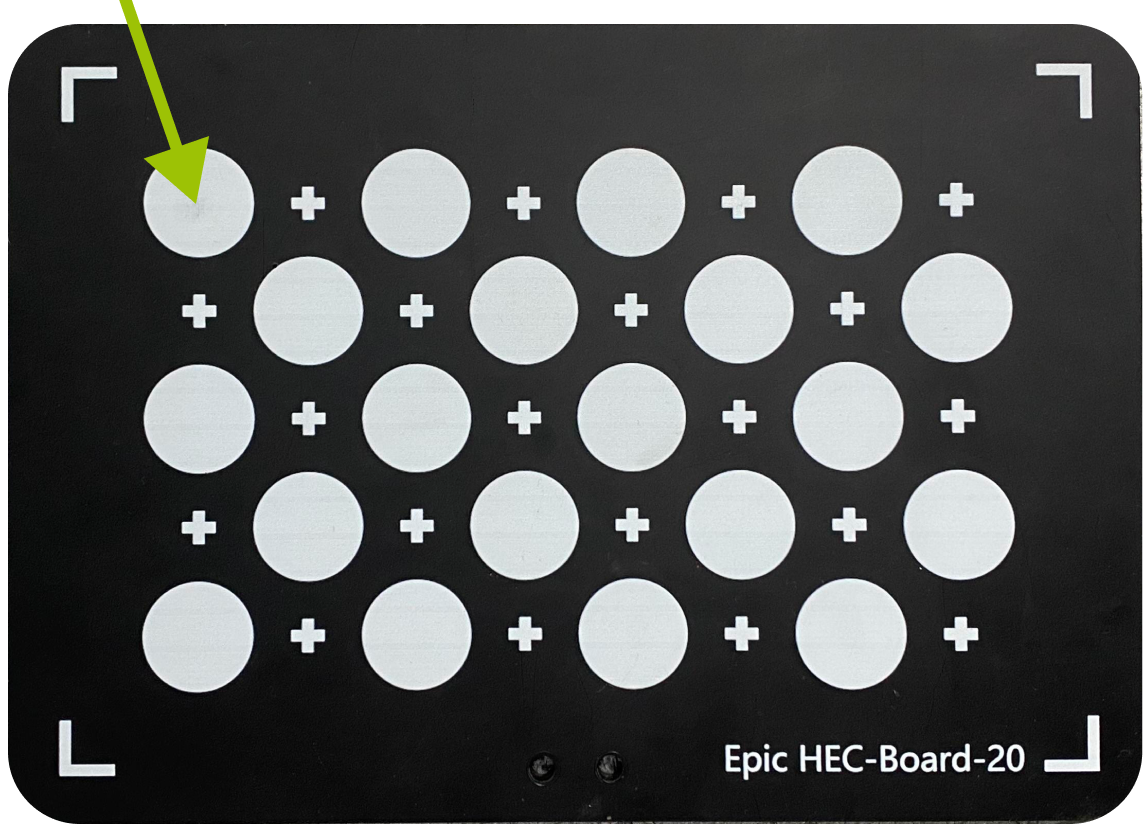
-
将第4步中的位姿数据减去第3步中的位姿数据,得到Z的偏移量,将该数据填入 四轴额外数据 > 标定板在机器人坐标系下位置 中,同时将“标定板在相机下的位置”各项参数填写为0。
-
-
再次计算点对数据
单击计算手眼标定结果,计算手眼标定结果。
-
查看计算结果
单击查看标定结果,打开计算结果窗口,在该窗口中查看手眼标定结果。
通过平均平移误差和最大平移误差之间的差值来判断标定结果是否可用,误差值小于1mm代表此次标定结果可以使用。